- Forfatter Jason Gerald [email protected].
- Public 2023-12-16 11:30.
- Sist endret 2025-01-23 12:42.
Foreløpig er det lett å leie filmer uten å måtte komme til et filmutleiested. Uten å måtte gå ut av stolen, kan du streame innhold av høy kvalitet (HQ) uten å betale en formue. Hvis du vil ha filmene dine fysisk på DVD, er det fortsatt mange alternativer som spenner fra billig til helt gratis. Du kan lære å streame filmer kort, se dem på mobile enheter, datamaskiner og fjernsyn, samt leie fysiske DVDer. Mange filmer venter på deg, fra sjømonstre, superhelter, til Pulp Fiction.
Steg
Metode 1 av 3: Stream filmer live

Trinn 1. Sørg for at du har internettforbindelseshastighet og tilstrekkelige plug-ins for å streame filmer
Den vanligste måten å se filmer på er å streame dem direkte via internett, eller leie filmer gratis ved å laste dem ned midlertidig. Du kan se på en mobil enhet, datamaskin eller ved å koble en nettverksmediaspiller til fjernsynet ditt (gjennomgått i et senere trinn). Du kan se videoer av høy kvalitet uten å forlate hjemmet, så lenge datamaskinen har følgende:
- Internetthastighet på 1,5 megabyte per sekund kreves for å se vanlig video, og 5,0 megabyte for HD- eller HD -video. Fortell din internettkabelleverandør hvis du vil øke hastigheten på internettforbindelsen.
- En HTML5-plug-in er også nødvendig for å bruke Netflix og andre strømmetjenester. Denne funksjonen bør være i den siste oppdateringen av alle nettlesere. Oppdater om nødvendig programvaren til den nyeste versjonen.
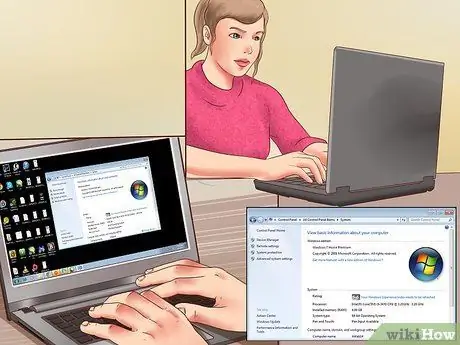
Trinn 2. Sjekk systemkravene for videoen
Sørg for at datamaskinen din har de riktige systemkravene for rask streaming av video av høy kvalitet, ellers vil datamaskinen buffere grove VHS -kvalitetsfilmer sakte. 1080p -innholdet som finnes på de fleste strømmetjenester, bør være kompatibelt med iPad 3. generasjon eller nyere og Apple TV 3. generasjon eller nyere. Kravene som finnes på Mac og PC eller vanlige datamaskiner diskuteres her:
-
Mac -krav
- Mac OS X v10.5 eller nyere
- iTunes 10 eller nyere
- 2,0 GHz Intel Core 2 Duo eller raskere prosessor
- RAM med en størrelse på minst 1 GB
- HDCP-aktivert skjerm med en skjermoppløsning på 1024 x 768 eller høyere
-
Windows -krav
- Windows 7 eller Windows 8 versjon 32 eller 64 bit; Windows XP og Vista støtter ikke HDCP
- iTunes 10 eller nyere
- 2,0 GHz Intel Core 2 Duo eller raskere prosessor
- RAM minst 1 GB
- HDCP-aktivert videodriver (du kan kontakte produsenten for å se om videodriveren støtter HDCP)
- HDCP-aktivert skjerm med en skjermoppløsning på 1024 x 768 eller høyere med digital tilkobling (DVI, DisplayPort eller HDMI)

Trinn 3. Abonner på en online streaming video -leietjeneste, mot en månedlig avgift
De fleste av disse tjenestene har mange typer innhold, både nytt og gammelt som du kan finne. I tillegg kan du enkelt velge og se videoer ved å trykke på avspillingsknappen. Alt du trenger å gjøre er å gå til siden til videostreamingstjenesten du er interessert i, og deretter åpne en konto. Vanlige streamingtjenester:
- Netflix
- Amazon Prime
- Vudu
- Hulu Plus

Trinn 4. Lei filmer direkte fra iTunes eller GooglePlay
Hvis du har en iTunes -konto, kan du leie filmer akkurat nå. Den største forskjellen mellom å leie filmer fra iTunes eller GooglePlay og streamingtjenester er at du må laste ned innholdet i en begrenset periode før innholdet går tapt. Du kan se innhold på datamaskiner og andre mobile enheter som du har konfigurert for å være kompatibelt med strømmetjenester.
- Hvis du ikke har en konto og vil opprette en, kan du gå til strømmetjenestens nettsted og angi ID eller fakturerings -ID og informasjon. Før du starter, må du laste ned programvaren, hvoretter du kan velge tilgjengelig musikk og videoer.
- Dette alternativet er bedre hvis internettforbindelsen din er relativt treg. Riktignok vil dette ta en stund fordi du må laste den ned først, men du kan se videoen uten forsinkelse mens videoen buffrer og akselererer.
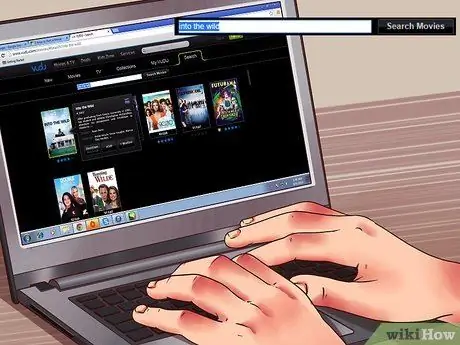
Trinn 5. Velg videoer
Uansett hva du bruker, enten det er Netflix, iTunes eller en annen videostreaming eller utleietjeneste, kan du søke etter videoer gjennom de tilgjengelige alternativene og velge videoen du vil ha. De fleste tjenester gir synopsis, brukeranmeldelser og anbefalt innhold basert på valgene du har sett før og vurderingene dine. Se etter interessante videoer, velg dem og spill dem.
- Hvis du allerede vet tittelen på filmen du leter etter, kan du søke etter den i tittellinjen, regissørens eller skuespillerens navn eller en bestemt sjanger hvis du vil søke etter andre kategorier.
- Hvis du ikke allerede vet hvilken tittel du leter etter, kan du se på de siste populære alternativene for nye videoer som du kanskje ikke har sett. Bruk litt tid på å rangere favorittfilmene dine, slik at tjenesten kan anbefale klassikere du ikke har sett.

Trinn 6. Tillat videobuffering om nødvendig
Hvis du vil streame innhold, vil det ta litt tid før innholdet lastes inn, avhengig av hvor rask internettforbindelsen din er. På travle tider - kvelder - vil de fleste vanlige internettforbindelser bremse, og strømming av flere enheter samtidig kan også redusere hastighetene drastisk. Hvis internettforbindelseshastigheten er svak, må du fortelle internettleverandøren din om du vil øke hastigheten, og deretter gå din egen måte å forbedre strømningskvaliteten.
Prøv å streame bare på én enhet. Stopp nedlastinger eller nettlesere du har åpent, slik at strømningskapasiteten bare fokuseres på videoen du ser på. Hvis videoen ikke kjører jevnt, pause og vent til videoen kjører jevnt igjen
Metode 2 av 3: Streaming av video med TV
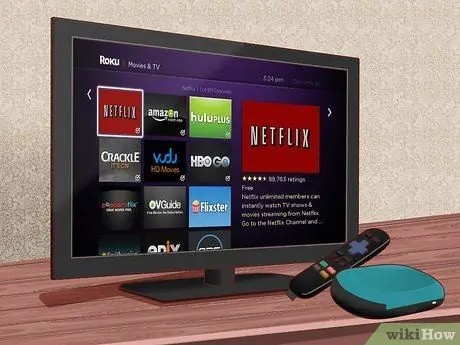
Trinn 1. Installer Network Media Player for å se streaming video på fjernsynet
Network Media Players er en kanal som kan koble fjernsynet til internett, samt et e-postgrensesnitt, slik at du kan se streamingvideoer på en stor skjerm. Roku og AppleTV er eksempler på denne enheten, denne teknologien er også allerede installert i noen spillkonsoller i dag. De fleste av disse enhetene er koblet til ethernet enten via kablet eller trådløst. Hver har en annen oppsettprosess, avhengig av enheten. Her er et eksempel på Network Media Players:
- Apple TV
- X-Box 360 eller høyere
- Playstation 3 eller nyere
- Roku
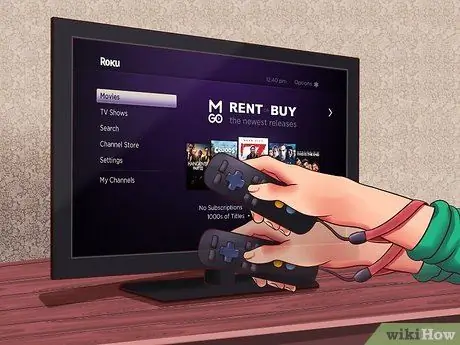
Trinn 2. Åpne din leiekonto for streamingtjenester, eller opprett en ny
Hvis du har Network Media Player installert, bruker du den medfølgende fjernkontrollen til å navigere til strømmetjenesten du abonnerer på. Hvis du ikke har en konto ennå, kan du også bruke Network Player til å opprette en konto, deretter angi faktureringsinformasjon eller koble til en eksisterende konto.

Trinn 3. Velg en film
Naviger til alternativene som vanlig med fjernkontrollen. Denne metoden er nesten den samme som den forrige metoden, og har samme grunninnhold som din online -konto når du får tilgang via en datamaskin. Hvis du ser en Netflix -film på den bærbare datamaskinen og den stopper midt i filmen, kan du fortsette den på TV -en.
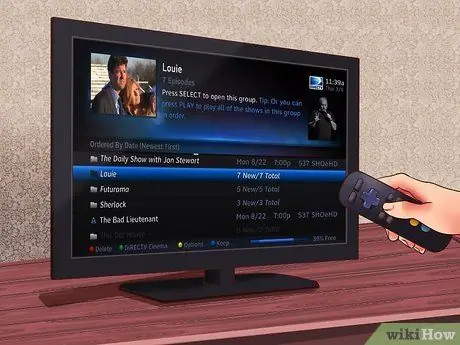
Trinn 4. En annen måte er å leie filmer på et Pay-Per-View-system eller kjøpe sendinger fra kabelleverandøren
Den klassiske måten å leie filmer på er å leie pay-per-view direkte fra kabelleverandøren, eller kjøpe video på forespørsel eller innspilte videoalternativer via kabelleverandøren. Vanligvis kan du se de tilgjengelige filmene på menyskjermen, velge en, og du kan se den umiddelbart eller på det angitte tidspunktet. Denne avgiften vil være inkludert på kabelregningen.
Metode 3 av 3: Leie videokassetter
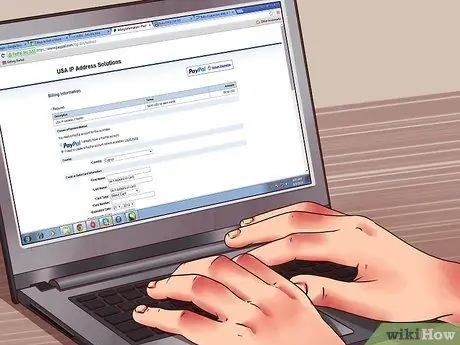
Trinn 1. Sloss med Netflix DVD -kontoen
Hvis du vil ha en DVD -kassett, er den vanligste måten å leie en plate på å bruke Netflix, eller en annen DVD -leveringstjeneste. Med Netflix kan du velge utvalget av filmer du liker. Filmen blir deretter pakket inn i en konvolutt og sendt direkte til adressen din i løpet av dager. Du kan beholde filmen så lenge du vil og returnere den gratis med konvolutten. Du kan bruke disse tjenestene sammen med streamingkontoen din, hvis du ønsker det, eller du kan velge en av dem. Slik registrerer du deg for å leie DVDer fra Netflix:
- Velg en faktureringsplan. Det finnes flere typer ospi -servicepakker, hvorav noen er dyrere enn andre. Hvis du bare vil ha en strømmetjeneste, er dette det billigste alternativet. Hvis du vil ha streaming- og DVD -tjenester, vil de koste mer. Ta kontakt med Netflix for de siste prisalternativene.
- Etter at du har angitt faktureringsinformasjon og leveringsadresse, kan du velge en tilgjengelig DVD og legge den til i forsendelseslisten. Sammenlignet med streaming er det tusenvis av flere filmer tilgjengelig på DVD på Netflix.
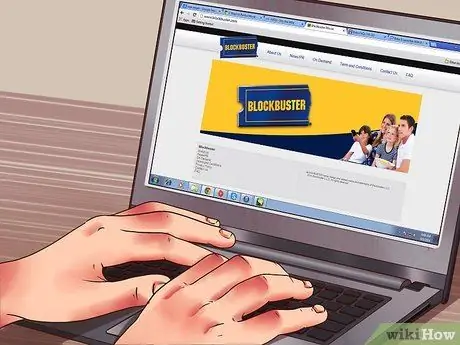
Trinn 2. En annen måte
Andre tjenester tilbyr de samme tingene som Netflix, men kan variere noe i antall filmer som kan sendes på DVD. Hvis du ikke er fornøyd med Netflix -tjenesten, kan du prøve noen av følgende tjenester:
- Blockbusters
- DVD Avenue
- DVD -bar
- Wal-Mart DVD-utleie

Trinn 3. Se etter RedBox i ditt område
Hvis du ikke vil bli bundet av en månedlig avgift, er den neste vanlige måten å leie filmer på å søke etter RedBox i ditt område. Vanligvis finnes RedBox i hurtigmatrestauranter, i dagligvarebutikker, kjøpesentre og andre steder, RedBox er en berøringsskjermkiosk som kan brukes til å velge flere filmer, ved å betale med kredittkort kan du umiddelbart ta med deg DVD -en hjem.
- Du kan søke etter den nærmeste RedBox -posisjonen i Google maps -applikasjonen, eller du kan finne ut på selskapets nettsted og deretter skrive inn retningsnummeret og søke i RedBox -listen i ditt område.
- Du kan beholde DVD -en så lenge du vil, men den vil gi opptil $ 12 000, så det er best hvis du returnerer den før. Du kan også returnere DVD -er til hvilken som helst RedBox -kiosk, ikke bare der du leide dem.
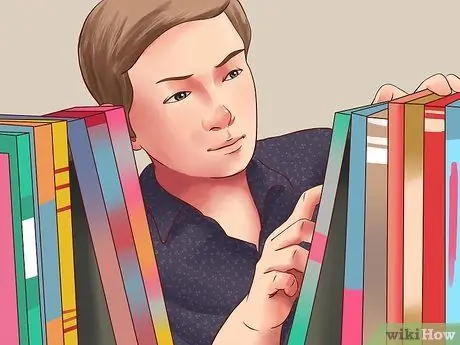
Trinn 4. Gå til din lokale gratis DVD -utleiebutikk
Hvis du vil låne DVDer gratis, er det beste alternativet å låne dem på din lokale gratis DVD -butikk. De fleste gratis DVD -utleie har et stort utvalg av gamle og nye DVDer. Du kan synes det er vanskelig å finne de nyeste filmene her, men du kan finne klassikere og utenlandske filmer som du aldri visste eksisterte. Annet enn det er dette stedet gratis. Ganske interessant er det ikke?
- De fleste DVD -utleiebutikker tillater opptil en uke å returnere dem, og forsinkelsesgebyrer eller bøter er vanligvis høyere enn bøten for å låne en bok. Vanligvis kan du låne opptil fem DVDer, men detaljene avhenger av hvor DVDen er lånt.
- Hvis du ikke har et DVD -lånekort, må du vise ID eller ID, men du kan registrere deg for et kort, og du kan låne en film med en gang. Gå til en DVD -utleie nær deg og be om mer informasjon i informasjonsdelen.

Trinn 5. Se etter leie av indiefilmer i nærheten av der du bor
Selv om franchiser som Family Video og Blockbuster dominerer markedet, er det veldig vanskelig å finne online streamingtjenester i visse områder, selv om noen utleieplasser som tilbyr visse og sjeldne filmer fortsatt eksisterer i noen byer. Hvis du likte 50-talls filmer som drive-in monster movie schlock, barnevakter slasher flicks og italiensk nyrealisme, kan du kanskje finne en i din lokale filmutleiebutikk. Hvis du bor i USA, er det steder der klassiske filmer er tilgjengelige:
- Plan 9 Film Emporium i Bloomington, IN
- Fugleskremselvideo i Seattle, WA
- Glebe Video International i Ottowa
- Le Video i San Francisco, CA
- Odd Obsession i Chicago, IL






